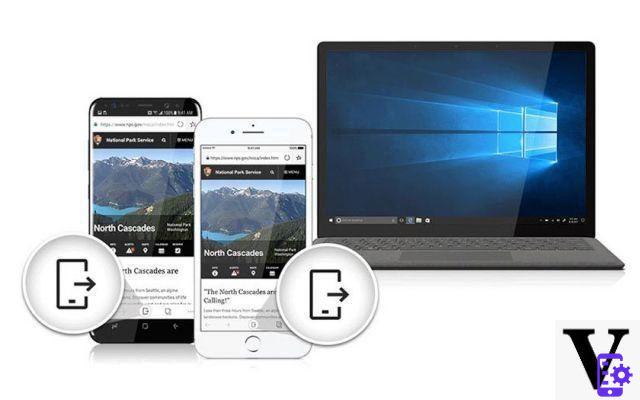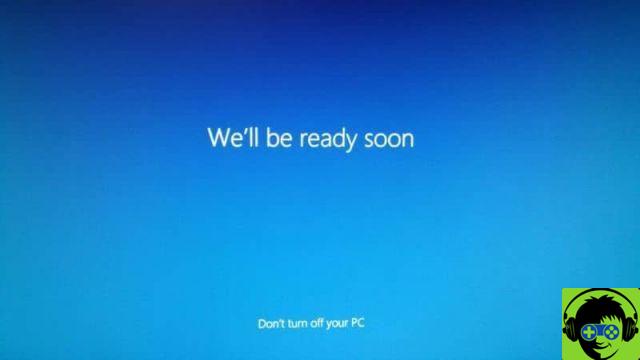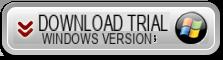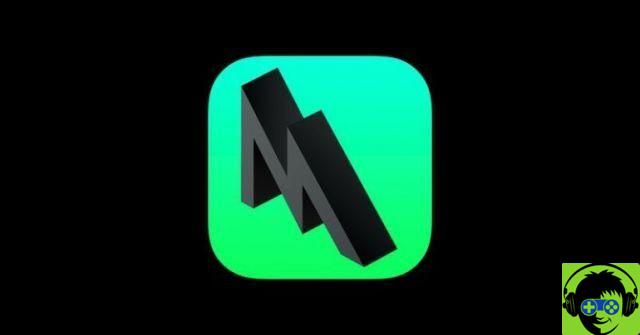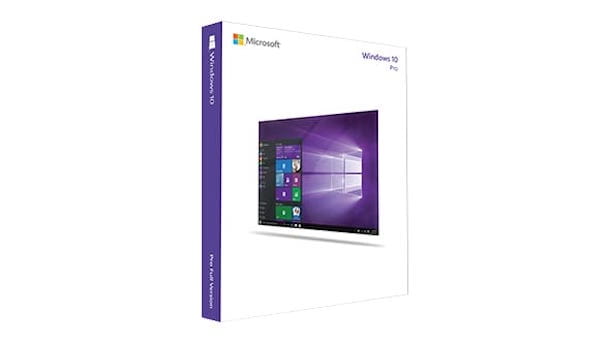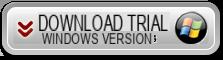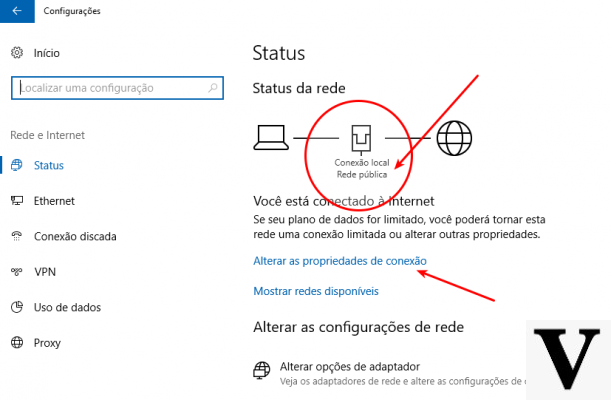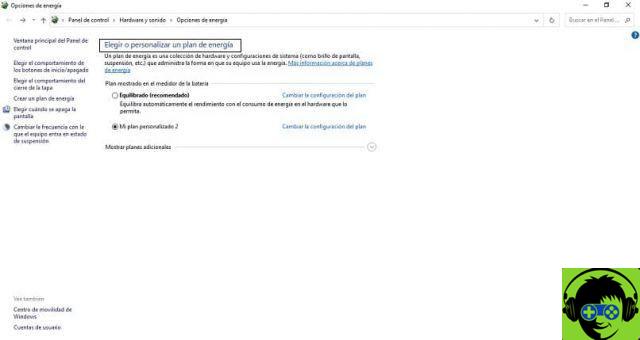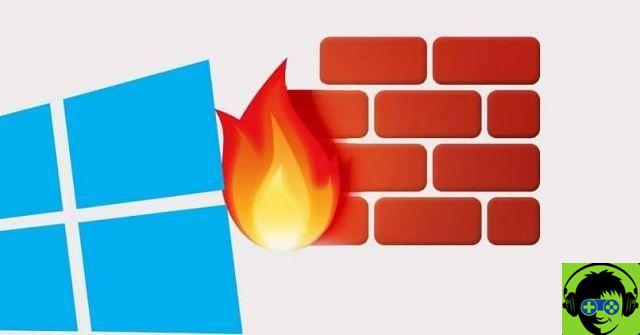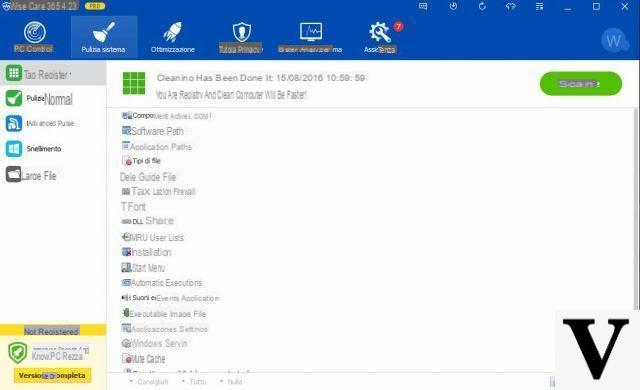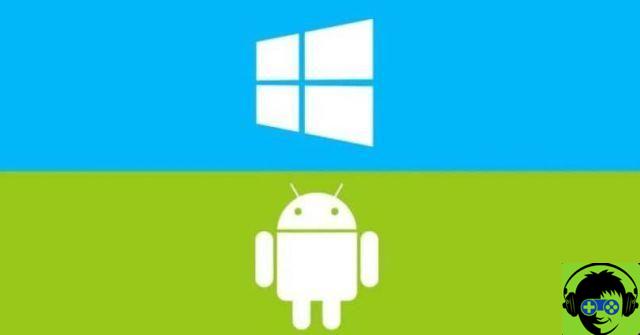Cómo deshabilitar el modo avión en Windows 10
En primer lugar, antes de iniciar los pasos para aprender un apagar el modo avión su un PC, te recomendamos que inicies sesión como administrador en Windows para que no tengas ningún problema durante el tutorial.
Aunque hay muchas formas de realizar esta acción, nos centraremos en las más universales, ya que algunos métodos son únicos para cada dispositivo. Por ejemplo, algunas computadoras portátiles tienen una tecla de acceso rápido para administrar el modo avión. Suponiendo que ese no sea su caso, simplemente siga los pasos a continuación.
- seguir "Inicio de De Windows.
- Seleccione la opcion "Configuración".
- Haga clic en Cuadro "Red e Internet".
- Seleccione la opcion "Modo vuelo" ubicado en el panel izquierdo.
- Desmarque la casilla en la sección "Modo vuelo". De esta manera, esta función se desactivará. Para activarlo, solo tienes que volver a marcar la casilla.
Ahora bien, en muchos casos, a pesar de haber realizado este proceso correctamente, el modo avión sigue activo. Esto impide, entre otras cosas, conectarse a Internet. ¿Qué se puede hacer en estos casos? ¿Hay alguna forma de corregir ese error? La respuesta es sí.
Cómo solucionar el error que no permite desactivar el modo avión en Windows 10

Existen varios métodos para realizar esta acción. A continuación explicaremos dos de ellos.
Método 1: usa la herramienta Comprobador de archivos del sistema. A veces, el error se debe a un archivo de componente de Windows dañado. Para solucionarlo, haga lo siguiente:
- Presione las teclas Windows + X simultáneamente.
- Seleccione Símbolo del sistema (Administrador) en el menú que apareció.
- En la ventana emergente, escriba el siguiente comando: «sfc/scannow» (debe dejar un espacio en blanco entre c y /).
- Pulse la tecla Intro ». El proceso de reparación puede llevar mucho tiempo.
- Cuando termine, repita los pasos anteriores usando estos comandos: » Dism.exe / en línea / Imagen de limpieza / StartComponentCleanup» y por lo tanto " Dism.exe / En línea / Imagen de limpieza / RestoreHealth»
- Finalmente, reinicie su computadora. Con este proceso se habrá realizado una reparación general del sistema operativo. Ahora comprueba si el problema está resuelto.
Método 2: revise y administre una variedad de configuraciones de red. Para hacer esto, haga lo siguiente:
- Presione simultáneamente las teclas Windows + R. Esto abrirá una herramienta llamada "Ejecutar".
- Dígitos » devmgmt.msc» y luego haga clic en "Aceptar". Si aparece la ventana "Control de cuentas de usuario", haga clic en "Sí". De lo contrario, omita lo anterior.
- Seleccione la flecha a la izquierda de "Dispositivos de interfaz de usuario" para abrir un menú desplegable.
- Pulsar con el botón derecho del ratón sobre la opción «Colección cambiar modo avión»; luego haga clic en «Desactivar». Luego haga clic derecho en la misma opción nuevamente y haga clic en «Activar».
- Luego busque y seleccione la flecha a la izquierda de "Tarjetas de red".
- Haga clic derecho en su adaptador de red inalámbrica. Luego seleccione «Propiedades».
- Marque la casilla "Administración de energía".
- Desmarque la opción "Permitir que esta computadora apague este dispositivo para ahorrar energía".
- Finalmente, haga clic en "Aceptar" para guardar los cambios.
Si ningún método resolvió el problema, recomendamos buscar un software antivirus y escanear su computadora en busca de amenazas.
Cómo agregar un acceso directo para administrar el modo avión

Afortunadamente, podemos personalizar la barra de tareas en Windows 10 para cambiar algunos accesos directos a ciertas configuraciones. Allí puede agregar un botón para administrar el modo avión, que Ahorra un montón de tiempo. Suele estar configurado por defecto. Si ese no es tu caso, sigue estos pasos para agregarlo.
- Vaya a "Inicio" de Windows.
- Haga clic en la opción "Configuración".
- Marque la casilla «Sistema».
- Haga clic en la opción "Notificaciones y acciones" en el menú de la izquierda.
- Seleccione la opción "Agregar o eliminar acciones rápidas".
- Busca y activa la opción "Modo avión" en el menú que aparecerá a continuación.
De esta forma, tendrás acceso rápido a la barra de tareas para administrar fácilmente el modo avión de su PC en minutos. También puede aprender a eliminar los sonidos molestos ajustando el volumen en Windows 10.